Το σφάλμα εφαρμογής WoW 64 exe είναι ένα συνηθισμένο σφάλμα που αντιμετωπίζουν οι χρήστες ενώ παίζουν το παιχνίδι World Warcraft. Αυτό το σφάλμα προκαλείται από τα κατεστραμμένα αρχεία παιχνιδιών WoW-64.exe και WoW.exe. Οι χρήστες συχνά αναρωτιούνται πώς να διορθώσουν το σφάλμα εφαρμογής WoW 64 exe. Υπάρχουν ορισμένες μέθοδοι για την επίλυση των σφαλμάτων exe του World of Warcraft. Οι περισσότερες από αυτές τις μεθόδους είναι εύκολο να ακολουθηθούν. Μπορείτε να χρησιμοποιήσετε αυτές τις μεθόδους και να συνεχίσετε να απολαμβάνετε την εμπειρία παιχνιδιού σας.
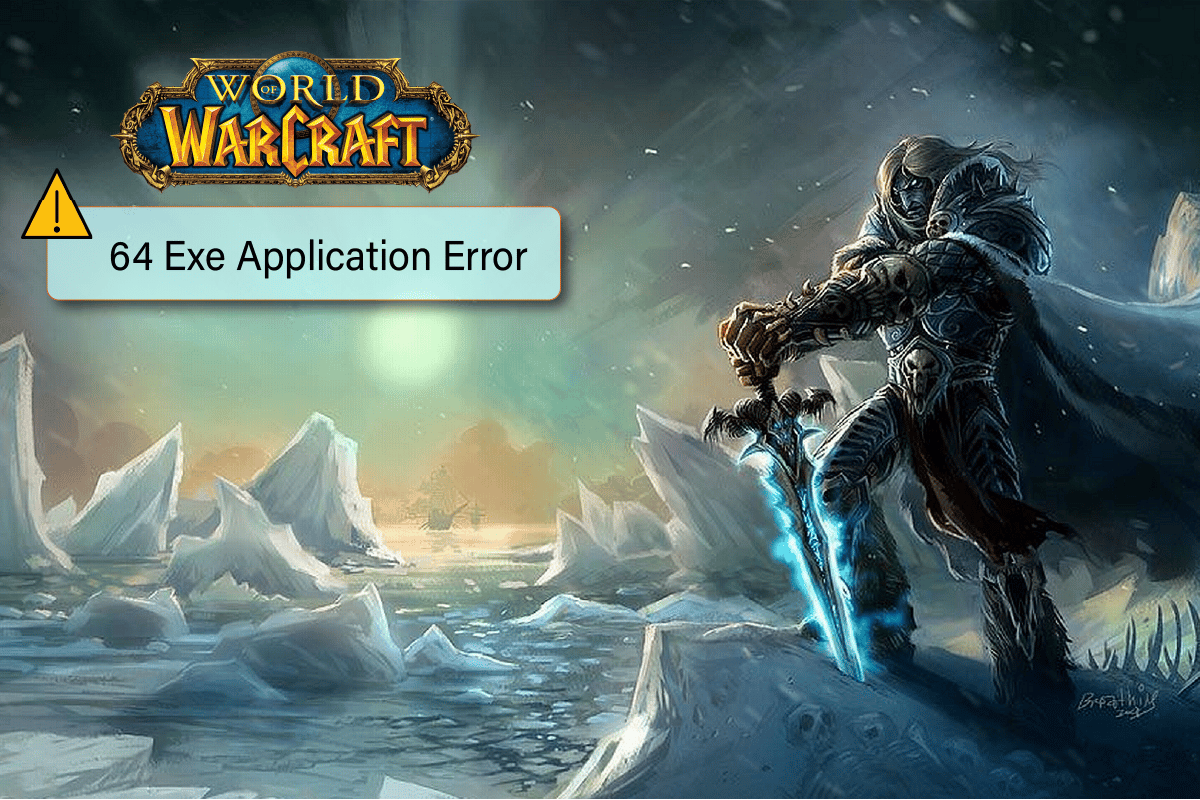
Πίνακας περιεχομένων
Πώς να διορθώσετε το σφάλμα εφαρμογής WoW 64 EXE
Μπορεί να υπάρχουν πολλοί λόγοι για το σφάλμα εφαρμογής WoW 64 exe. μερικοί συνήθεις λόγοι αναφέρονται παρακάτω.
- Ο φάκελος Cache μπορεί να προκαλέσει ένα σφάλμα WoW.exe στον κατάλογο του παιχνιδιού
- Το σφάλμα exe του World of Warcraft μπορεί επίσης να προκληθεί από κακόβουλο λογισμικό ή κατεστραμμένο αρχείο παιχνιδιού
- Κατεστραμμένα αρχεία παιχνιδιών WoW.exe και WoW-64.exe
- Ανεπαρκής εγκατάσταση του προγράμματος παιχνιδιού
Ο παρακάτω οδηγός θα σας παρέχει μεθόδους για την επίλυση των σφαλμάτων WoW.exe.
Μέθοδος 1: Διαγράψτε το αρχείο WoW Cache
Ο πιο συνηθισμένος λόγος για το σφάλμα εφαρμογής WoW 64 exe είναι ένα πρόβλημα με το αρχείο προσωρινής μνήμης του παιχνιδιού. Πρώτα, πρέπει να διαγράψετε αυτό το αρχείο για να επιλύσετε το σφάλμα exe του World Warcraft. Στη συνέχεια, ακολουθήστε τα παρακάτω βήματα για να διαγράψετε το αρχείο προσωρινής μνήμης του παιχνιδιού με ασφάλεια.
1. Πατήστε τα πλήκτρα Windows + E μαζί για να ανοίξετε την Εξερεύνηση αρχείων.
2. Τώρα, πλοηγηθείτε στη δεδομένη διαδρομή όπως απεικονίζεται.
C:Program Files (x86)World of Warcraft
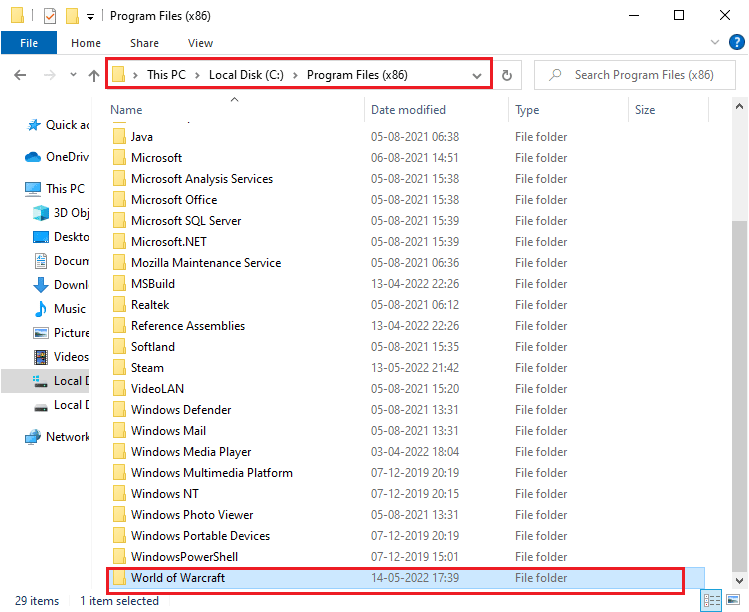
3. Στη συνέχεια, κάντε δεξί κλικ στο φάκελο Cache και επιλέξτε την επιλογή Delete όπως φαίνεται.
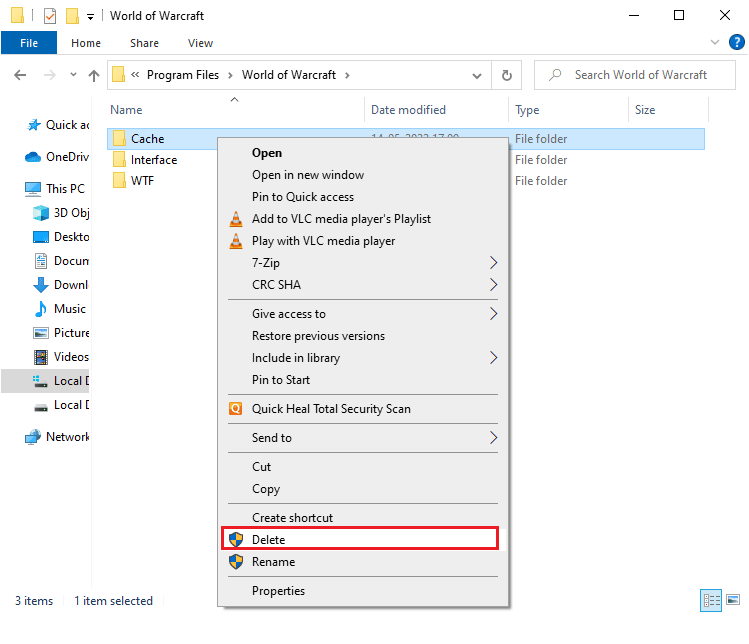
Στις περισσότερες περιπτώσεις, η διαγραφή του αρχείου Cache θα πρέπει να διορθώσει το σφάλμα και μπορείτε να εκτελέσετε το παιχνίδι χωρίς περαιτέρω προβλήματα. Ωστόσο, εάν το πρόβλημα παραμένει, δοκιμάστε τις ακόλουθες μεθόδους.
Μέθοδος 2: Προσθέστε ένα αρχείο εξαίρεσης για το παιχνίδι
Εάν η προηγούμενη μέθοδος δεν λειτουργεί και εξακολουθείτε να μην μπορείτε να καταλάβετε πώς να διορθώσετε το σφάλμα εφαρμογής WoW 64 exe, θα πρέπει να προσπαθήσετε να διορθώσετε το σφάλμα προσθέτοντας μια εξαίρεση για το αρχείο παιχνιδιού WoW. Η προσθήκη μιας εξαίρεσης για το αρχείο WoW θα αποτρέψει το Τείχος προστασίας των Windows από τη σάρωση των αρχείων του παιχνιδιού για κατεστραμμένα αρχεία. Στη συνέχεια, μπορείτε να ακολουθήσετε τα παρακάτω βήματα για να προσθέσετε μια εξαίρεση για το αρχείο παιχνιδιού WoW.
1. Πατήστε τα πλήκτρα Windows + I ταυτόχρονα για να ανοίξετε τις Ρυθμίσεις.
2. Κάντε κλικ στη ρύθμιση Ενημέρωση & Ασφάλεια.
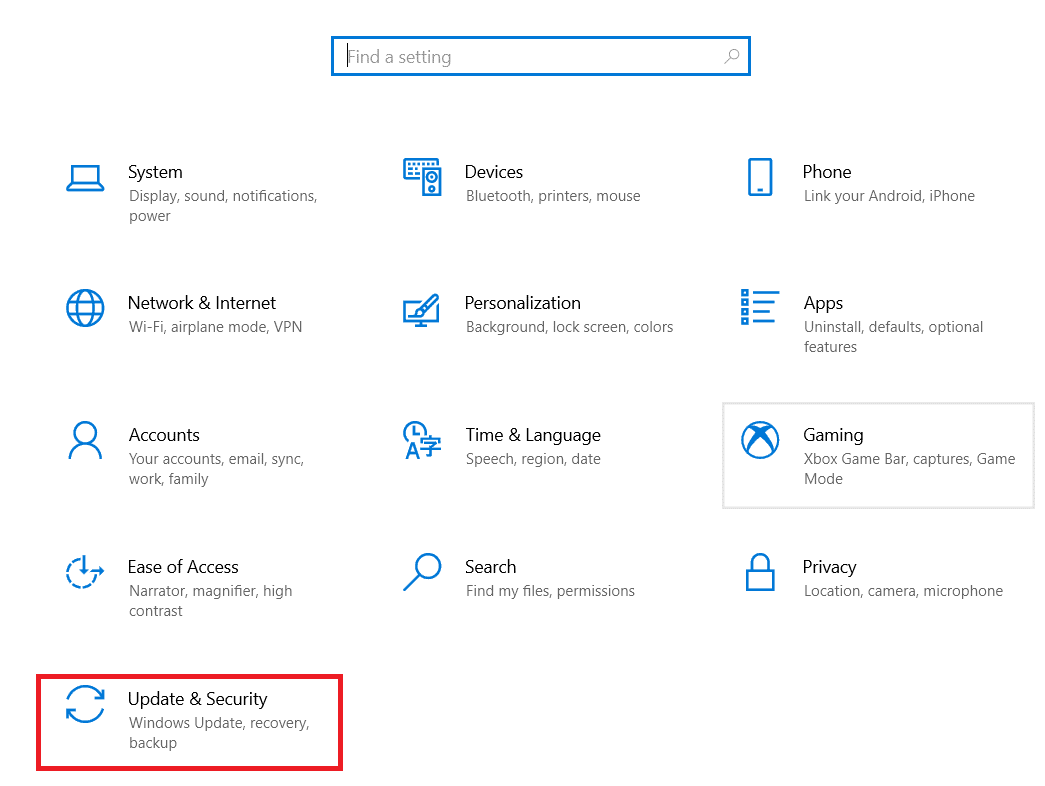
3. Στη συνέχεια, κάντε κλικ στην Ασφάλεια των Windows στο αριστερό παράθυρο.
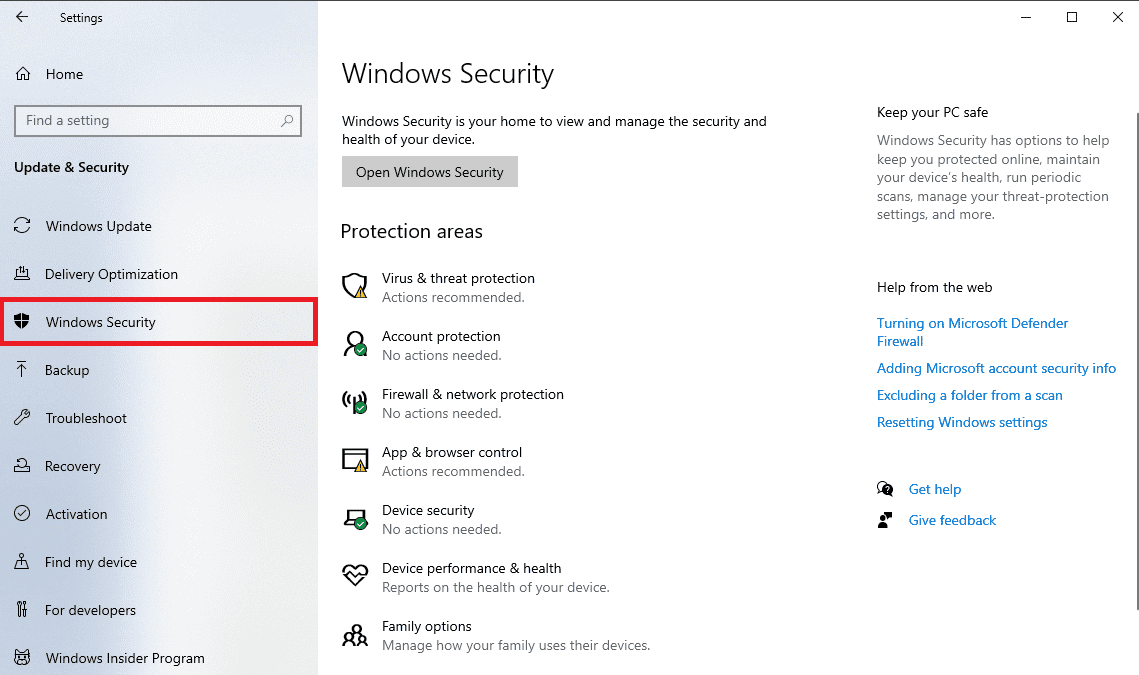
4. Στη συνέχεια, κάντε κλικ στην Προστασία από ιούς και απειλές.
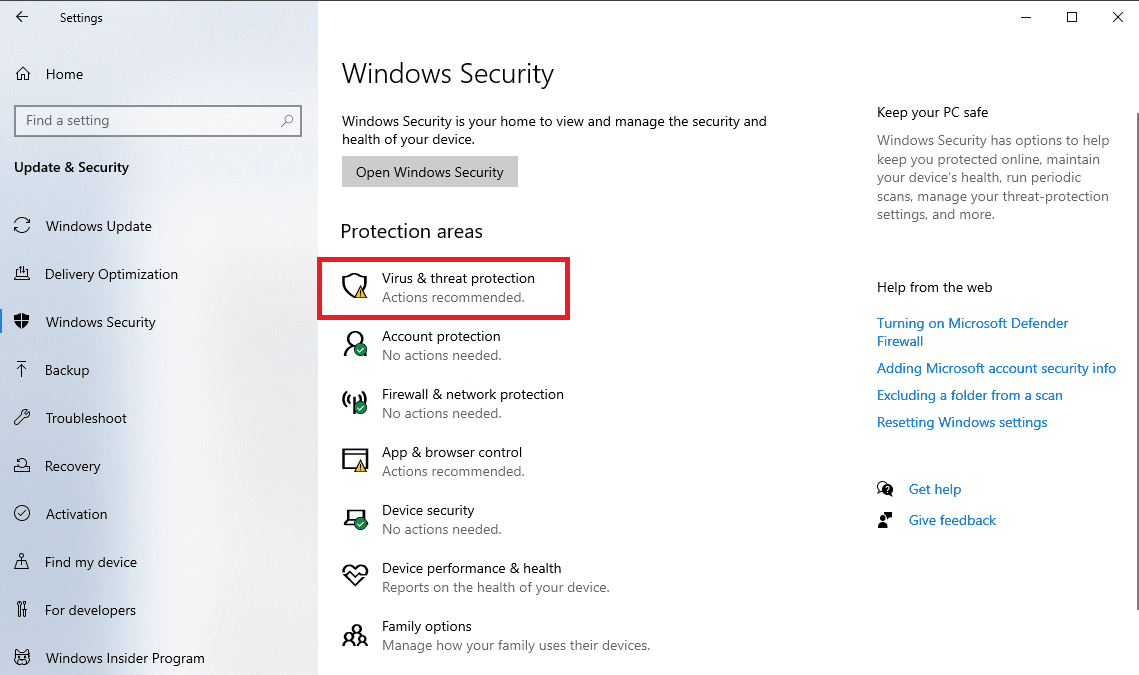
5. Κάτω από τις ρυθμίσεις προστασίας από ιούς και απειλές, κάντε κλικ στην επιλογή Διαχείριση ρυθμίσεων.
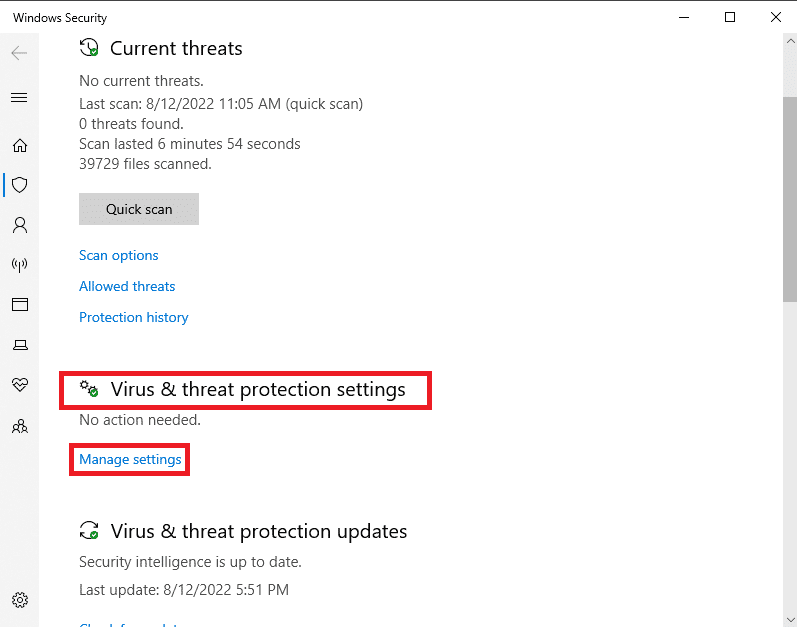
6. Εντοπίστε το μενού Εξαίρεση και κάντε κλικ στο Προσθήκη ή κατάργηση εξαιρέσεων.
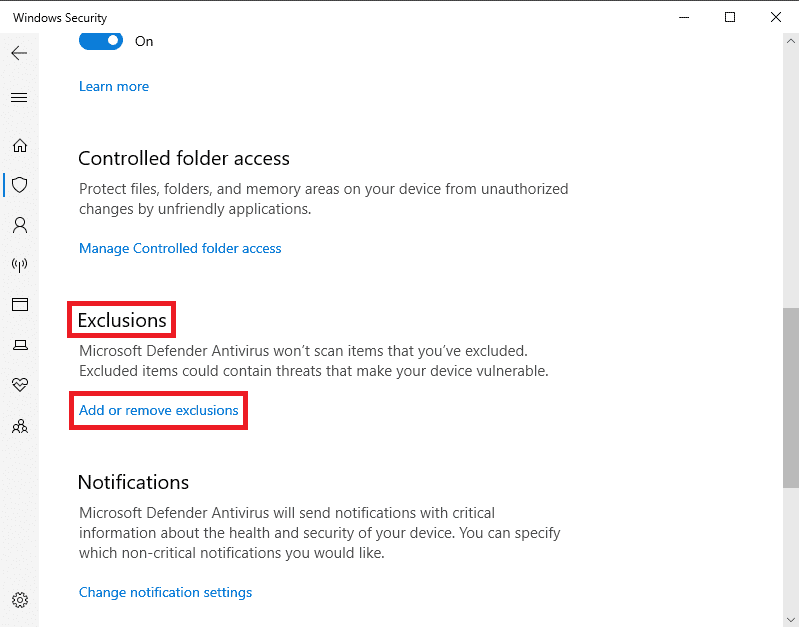
7. Κάντε κλικ στο κουμπί Προσθήκη εξαίρεσης και επιλέξτε Αρχείο.
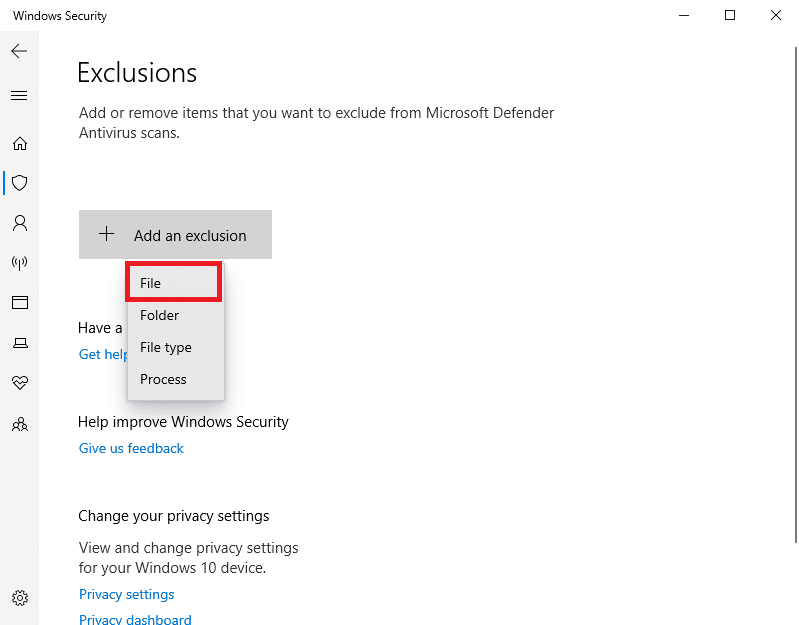
Αυτή η μέθοδος πιθανότατα θα διορθώσει το πρόβλημα με το σφάλμα WoW.exe, αλλά αν συνεχίσετε να λαμβάνετε το ίδιο σφάλμα, δοκιμάστε να προχωρήσετε στην επόμενη μέθοδο.
Μέθοδος 3: Απενεργοποίηση τείχους προστασίας των Windows (Δεν συνιστάται)
Ενδέχεται να έχετε το σφάλμα εφαρμογής WoW 64 exe επειδή το Τείχος προστασίας των Windows την εμποδίζει να λειτουργεί σωστά. Μπορείτε να διορθώσετε το σφάλμα exe του World of Warcraft απενεργοποιώντας το Τείχος προστασίας των Windows στο σύστημά σας. Διαβάστε τον οδηγό μας σχετικά με τον τρόπο απενεργοποίησης του Τείχους προστασίας των Windows 10.
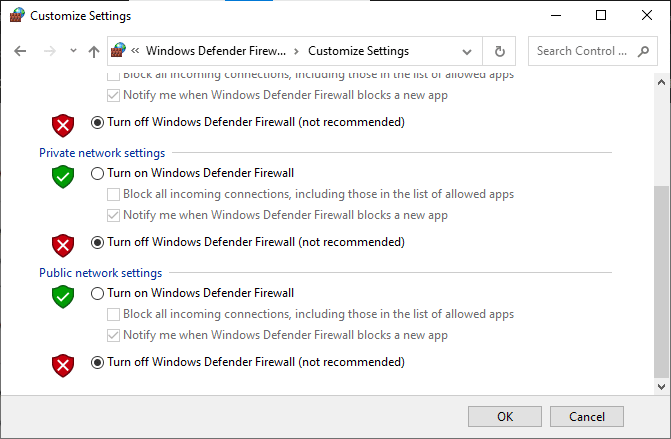
Μέθοδος 4: Απενεργοποιήστε προσωρινά το Antivirus (Εάν υπάρχει)
Εάν χρησιμοποιείτε λογισμικό προστασίας από ιούς τρίτου κατασκευαστή, το σφάλμα εφαρμογής WoW 64 exe μπορεί να προκαλείται από το πρόγραμμα προστασίας από ιούς που μετριάζει τα αρχεία του παιχνιδιού. Μία από τις λύσεις για το πώς να διορθώσετε το σφάλμα εφαρμογής wow 64 exe μπορεί να είναι η απενεργοποίηση του προγράμματος προστασίας από ιούς. Μπορείτε να ανατρέξετε στον οδηγό Πώς να απενεργοποιήσετε προσωρινά το πρόγραμμα προστασίας από ιούς στα Windows 10 για να βρείτε τρόπους για να απενεργοποιήσετε προσωρινά το λογισμικό προστασίας από ιούς.
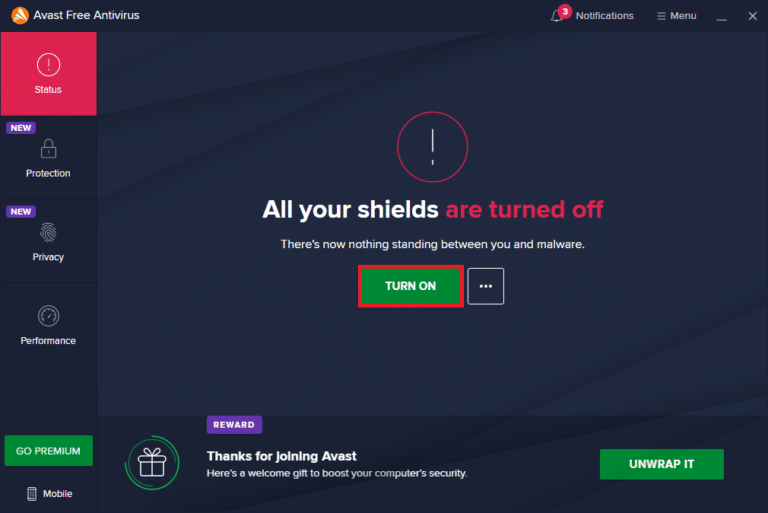
Μέθοδος 5: Χρησιμοποιήστε το εργαλείο επιδιόρθωσης
Μπορείτε να βασιστείτε στο εργαλείο επισκευής World of Warcraft για να διορθώσετε προβλήματα με σφάλματα exe του World of Warcraft. Πριν ξεκινήσετε την επισκευή, θα πρέπει να διαγράψετε το WoW.exe και τα εκτελέσιμα αρχεία. Στη συνέχεια, μπορείτε να ακολουθήσετε τα παρακάτω βήματα για να χρησιμοποιήσετε το εργαλείο επισκευής Battle.net WoW με ασφάλεια.
1. Πλοηγηθείτε στην ακόλουθη διαδρομή.
C:Program Files (x86)World of Warcraft
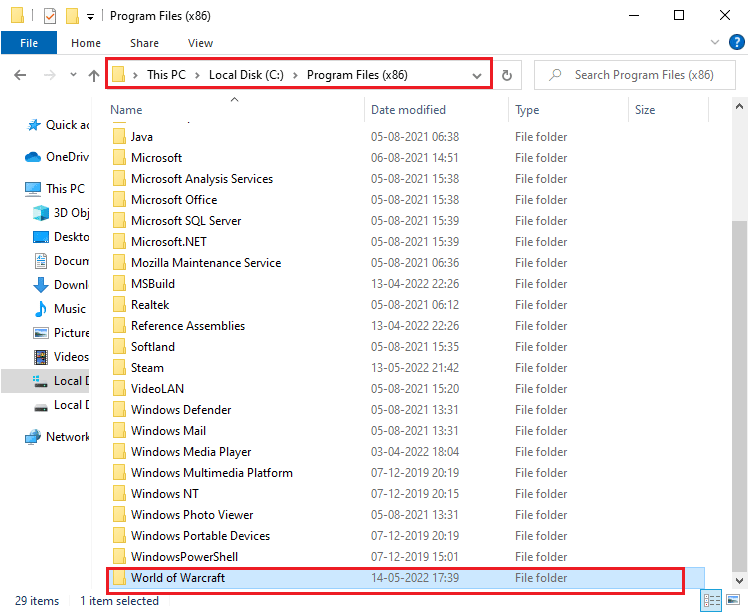
2. Από τον κατάλογο εγκατάστασης, διαγράψτε τα αρχεία WoW.exe και WoW-64.exe.
3. Τώρα, ανοίξτε την εφαρμογή εκκίνησης Battle.net.
4. Μεταβείτε στο παράθυρο για το παιχνίδι World of Warcraft.
5. Επιλέξτε το μενού Επιλογές. θα πρέπει να ανοίξει ένα αναπτυσσόμενο μενού.
6. Κάντε κλικ στο σύνδεσμο Σάρωση και επιδιόρθωση και κάντε κλικ στην Έναρξη σάρωσης για να ξεκινήσει η διαδικασία.
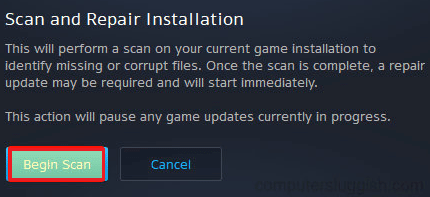
Σημείωση: η σάρωση του παιχνιδιού World of Warcraft θα επανεγκαταστήσει τα αρχεία WoW.exe και WoW-64.exe που είχαν διαγραφεί προηγουμένως, με αποτέλεσμα μια επιδιόρθωση για ολόκληρο το παιχνίδι.
Μέθοδος 6: Επανεγκαταστήστε το World of Warcraft Game
Εάν καμία από τις μεθόδους που αναφέρθηκαν προηγουμένως δεν λειτουργεί για εσάς και συνεχίζετε να λαμβάνετε το σφάλμα εφαρμογής WoW 64 exe, θα πρέπει να εξετάσετε το ενδεχόμενο να επανεγκαταστήσετε πλήρως το παιχνίδι WoW. Θα πρέπει να επανεγκαταστήσετε το υπάρχον λογισμικό παιχνιδιού. Ακολουθήστε τα παρακάτω βήματα για να εγκαταστήσετε ξανά το παιχνίδι WoW με ασφάλεια.
1. Πατήστε το πλήκτρο Windows και πληκτρολογήστε εφαρμογές και δυνατότητες. Στη συνέχεια, κάντε κλικ στο Άνοιγμα.
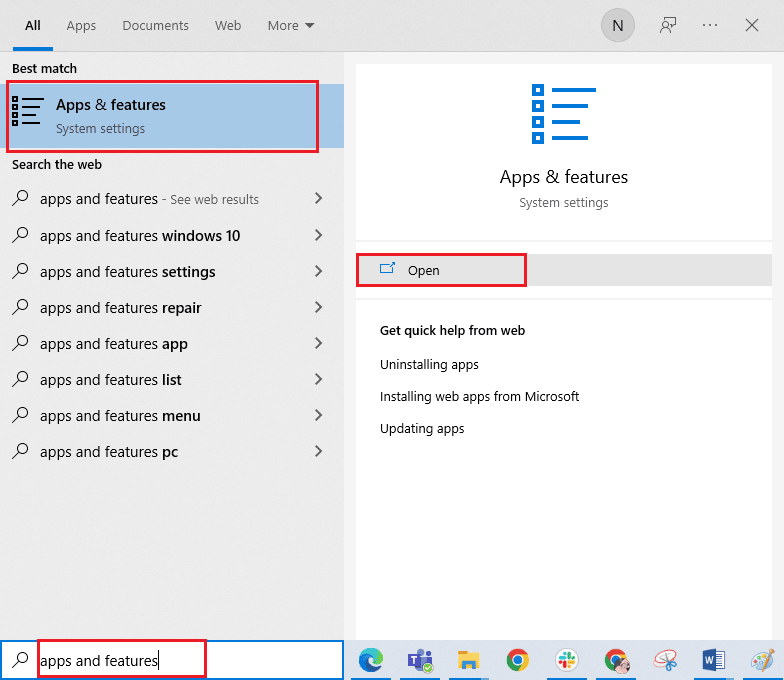
2. Τώρα, αναζητήστε το World of Warcraft στη λίστα και κάντε κλικ σε αυτό. Στη συνέχεια, επιλέξτε την επιλογή Κατάργηση εγκατάστασης.
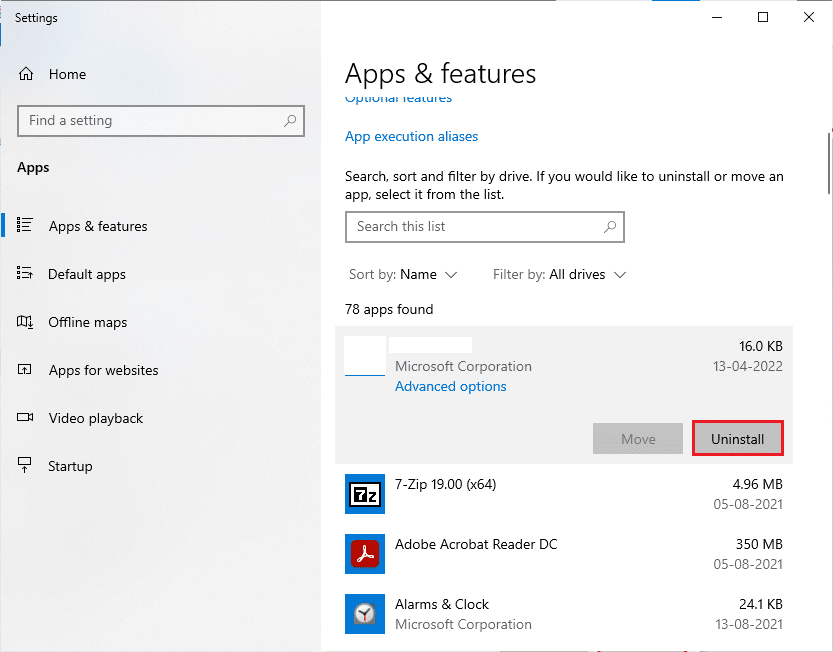
3. Εάν σας ζητηθεί, κάντε ξανά κλικ στο Uninstall.
4. Στη συνέχεια, επισκεφθείτε Η επίσημη ιστοσελίδα της Blizzard για να κατεβάσετε το World of Warcraft για υπολογιστή με Windows.
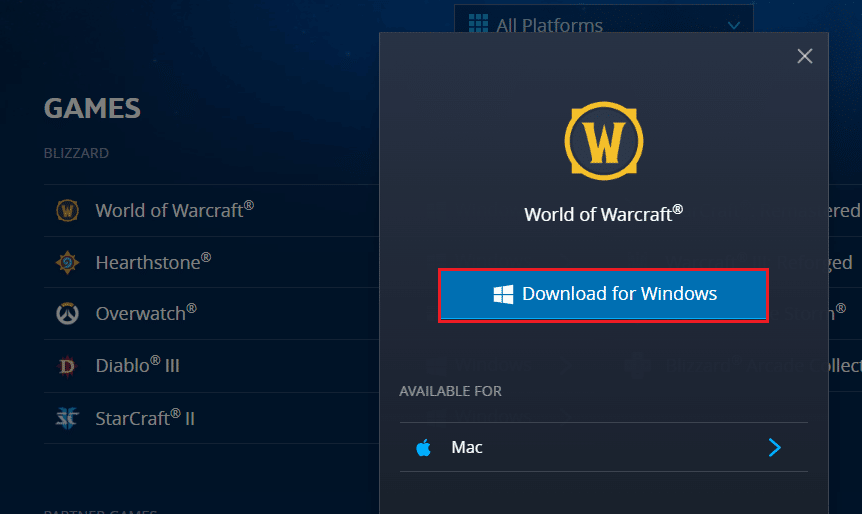
5. Στη συνέχεια, κάντε κλικ στο Λήψη για Windows και περιμένετε μέχρι να εγκατασταθεί το παιχνίδι στον υπολογιστή σας.
6. Μεταβείτε στην επιλογή Οι λήψεις μου στην Εξερεύνηση αρχείων και κάντε διπλό κλικ στο αρχείο εγκατάστασης για να εκτελέσετε την εφαρμογή.
7. Ακολουθήστε τις οδηγίες που εμφανίζονται στην οθόνη για να εγκαταστήσετε το παιχνίδι στον υπολογιστή σας με Windows 10.
Συχνές Ερωτήσεις (FAQ)
Q1. Τι είναι το σφάλμα WoW-64.exe;
Απ. Το WoW-64.exe είναι ένα σφάλμα που λαμβάνετε κατά την αναπαραγωγή του παιχνιδιού World of Warcraft για υπολογιστή. Αυτό το σφάλμα προκαλείται από τα κατεστραμμένα αρχεία του παιχνιδιού και μπορεί να επιλυθεί επιδιορθώνοντας τα αρχεία.
Ε2. Γιατί δεν μπορώ να παίξω WoW στον υπολογιστή μου;
Απ. Μπορεί να υπάρχουν πολλοί λόγοι για τους οποίους αντιμετωπίζετε δυσκολίες ενώ παίζετε το παιχνίδι WoW. Μπορεί να είναι προστασία προστασίας από ιούς και τείχος προστασίας που μπλοκάρει το παιχνίδι και πολλά άλλα.
Ε3. Πώς μπορώ να αναζητήσω ιούς στον υπολογιστή μου;
Απ. Μπορείτε να ελέγξετε με το Τείχος προστασίας των Windows και οποιοδήποτε πρόγραμμα προστασίας από ιούς τρίτου κατασκευαστή για να σαρώσετε τους υπολογιστές σας για ιούς και κακόβουλο λογισμικό.
***
Ελπίζουμε ότι αυτός ο οδηγός ήταν χρήσιμος και μπορέσατε να διορθώσετε προβλήματα σφάλματος εφαρμογής WoW 64 exe. Ενημερώστε μας ποια μέθοδος λειτούργησε καλύτερα για εσάς. Επίσης, αν έχετε σχόλια ή προτάσεις, γράψτε τα παρακάτω.

